 (Start). Po naskenování všech originálů uložte soubor stisknutím <Spustit ukládání>.
(Start). Po naskenování všech originálů uložte soubor stisknutím <Spustit ukládání>.Ukládání dokumentů do jiných zařízení
Naskenované dokumenty ukládejte do Rozšířená schránka jiné multifunkční tiskárny Canon nebo na server Windows níže uvedeným postupem.
1
Uložte dokument. Ukládání originálů
2
Stiskněte tlačítko <Skenovat a Uložit>. Obrazovka <Hlavní obrazovka>
3
Stiskněte tlačítko <Síť>.
4
Vyberte zařízení, do něhož chcete provést přístup.
Informace o položkách na obrazovce a instrukce, jak je používat, najdete v části Práce se soubory a složkami uloženými v jiných zařízeních.
5
Zobrazte místo pro uložení a stiskněte <Skenovat>.
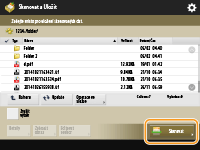
6
Podle potřeby zadejte nastavení skenování.
Informace týkající se nastavení skenování najdete v části Nastavení obrazovky a operace pro skenování a uložení.
7
Stiskněte  (Start).
(Start).
 (Start).
(Start).Originály se naskenují a uloží se jako soubory.
Chcete-li skenování zrušit, stiskněte <Zrušit> nebo  (Stop)
(Stop)  <Ano>.
<Ano>.
 (Stop)
(Stop)  <Ano>.
<Ano>. Když se zobrazí <Stisknutím tlačítka [Start] naskenujete další originál.>
Když se zobrazí <Stisknutím tlačítka [Start] naskenujete další originál.> 
Uložte další originál ke skenování a stiskněte  (Start). Po naskenování všech originálů uložte soubor stisknutím <Spustit ukládání>.
(Start). Po naskenování všech originálů uložte soubor stisknutím <Spustit ukládání>.
 (Start). Po naskenování všech originálů uložte soubor stisknutím <Spustit ukládání>.
(Start). Po naskenování všech originálů uložte soubor stisknutím <Spustit ukládání>.
Chcete-li zkontrolovat výsledek ukládání, stiskněte  (Monitor stavu)
(Monitor stavu)  <Uložit>
<Uložit>  <Výpis úloh>. Zobrazí-li se <NG>, uložení souboru se nezdařilo. Proveďte operaci znovu.
<Výpis úloh>. Zobrazí-li se <NG>, uložení souboru se nezdařilo. Proveďte operaci znovu.
 (Monitor stavu)
(Monitor stavu)  <Uložit>
<Uložit>  <Výpis úloh>. Zobrazí-li se <NG>, uložení souboru se nezdařilo. Proveďte operaci znovu.
<Výpis úloh>. Zobrazí-li se <NG>, uložení souboru se nezdařilo. Proveďte operaci znovu.